Annuncio pubblicitario
Nell'aprile 2018, Google ha lanciato la prima grande revisione del design di Gmail per diversi anni.
La maggior parte degli 1,4 miliardi di utenti del servizio ora ha accesso al nuovo layout. In caso contrario, dovresti essere in grado di eseguire l'aggiornamento facendo clic sull'icona a forma di ingranaggio nell'angolo in alto a destra dello schermo e selezionando Prova il nuovo Gmail (non ti preoccupare, lo è ancora possibile invertire l'aggiornamento Come tornare a Gmail classico se odi la riprogettazioneVuoi tornare al vecchio Gmail? Google non lo consente più, ma ecco come tornare al classico Gmail. Leggi di più ).
Una volta eseguito l'aggiornamento, avrai accesso a una serie di nuove funzionalità sia su desktop che su dispositivo mobile. Una di queste nuove funzionalità è gomitata. Ma cos'è? E come si accende e si spegne? Continua a leggere per scoprirlo.
Che cos'è Nudge in Gmail?
Nudge è uno strumento di produttività rivolto sia agli individui che alle aziende. La funzione ha due scopi:
- Può ricordare di rispondere a e-mail importanti.
- Può ricordarti di seguire le e-mail sulle e-mail che hai inviato ma per le quali non hai ricevuto risposta.
Sembra buono, ma alcune persone potrebbero trovarlo fastidioso, soprattutto se funzionano già vicino alla casella zero.
Come attivare e disattivare Nudge in Gmail
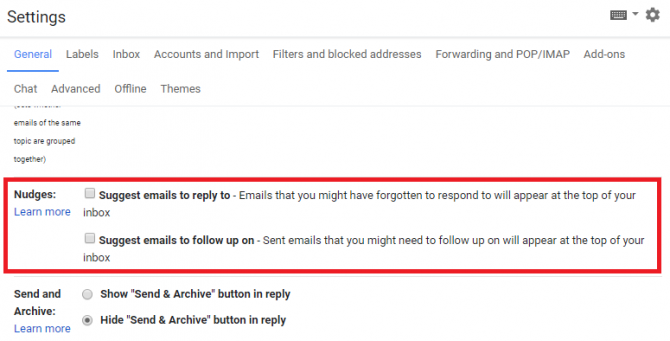
Nudge è disponibile nell'app Web e sui dispositivi Android. Per disattivare Nudge sull'app Web, seguire queste istruzioni:
- Apri l'app Web.
- Assicurati di aver eseguito l'aggiornamento al nuovo design.
- Fai clic sull'icona a forma di ingranaggio nell'angolo in alto a destra.
- Scegliere impostazioni nel menu a comparsa.
- Apri il Generale scheda.
- Scorri verso il basso fino a trilli.
- Seleziona o deseleziona la casella di controllo accanto a Suggerisci e-mail a cui rispondere come desiderato.
- Seleziona o deseleziona la casella di controllo accanto a Suggerisci e-mail a cui dare seguito come desiderato.
- Scorri verso il basso fino alla fine della pagina e fai clic su Salva.
Le modifiche diventeranno effettive al prossimo ritorno nella posta in arrivo.
E ricorda, se vuoi il nuovo Gmail Padroneggia il nuovo Gmail mobile con questi 10 suggerimentiSe il nuovo design di Gmail su iPhone o Android ti fa impazzire, segui queste funzionalità per rimanere produttivo con le tue e-mail. Leggi di più , tu potrebbe piacere alcuni degli altri strumenti meno noti di Google Ti piace il nuovo Gmail? 5 Altri strumenti di Google che potresti non conoscereLa nuova riprogettazione di Gmail è eccezionale, ma diamo un'occhiata ad altri fantastici strumenti di Google che potrebbero essere passati oltre il tuo radar. Leggi di più . Dovresti dare loro un'occhiata!
Dan è un espatriato britannico che vive in Messico. È caporedattore del sito gemello di MUO, Blocks Decoded. In varie occasioni è stato Social Editor, Creative Editor e Finance Editor per MUO. Lo puoi trovare in giro per la sala d'esibizione al CES di Las Vegas ogni anno (gente delle PR, contattaci!), E fa un sacco di siti dietro le quinte...
